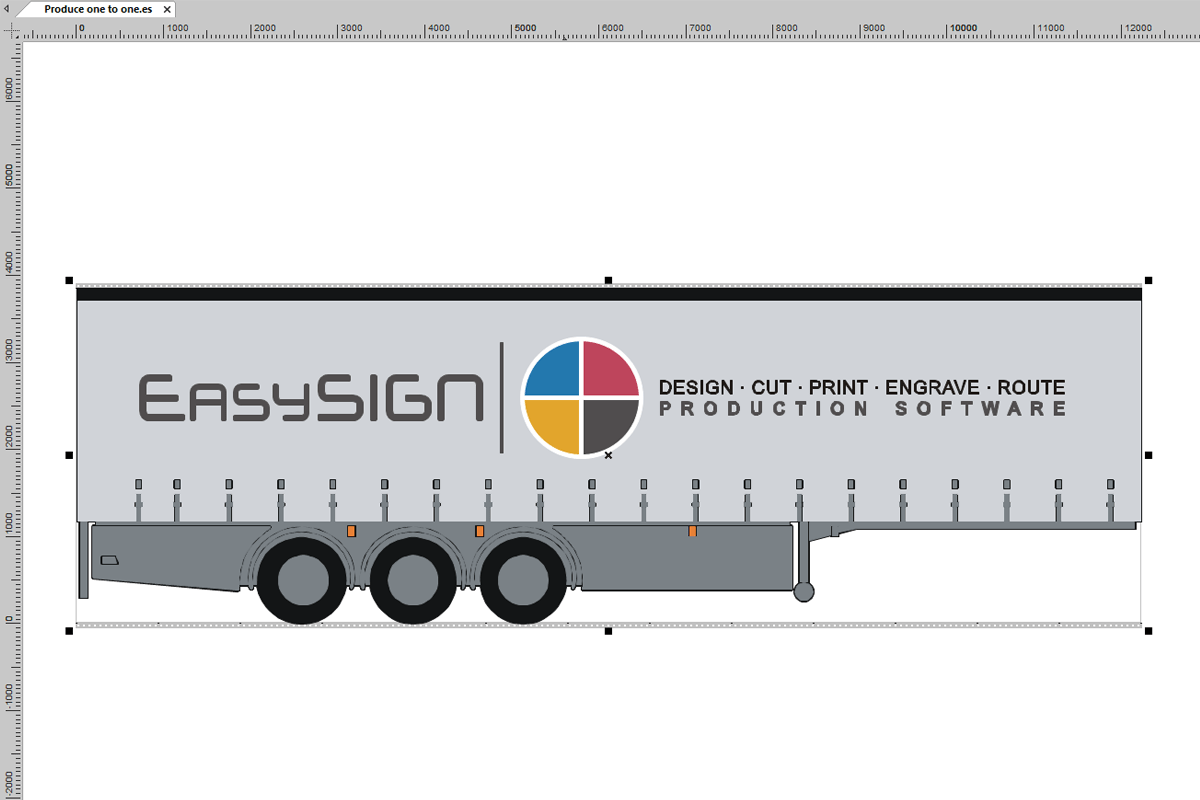标牌有各种类型和大小。 字样和广告图像不仅出现在T恤衫上,而且还出现在公共汽车和卡车上。 为了在生产期间使用正确的文件格式,能够以实际生产格式工作很重要。 众所周知,您始终可以在EasySIGN中以1:1格式工作。 工作表的大小没有限制。 (其他软件应用程序对工作表的大小有所限制。例如,Adobe提供的最大页面/工作表大小为578厘米)。
1:1格式的优点
- 正确显示整个设计的尺寸。
例如,您可以在EasySIGN中导入实际尺寸的卡车,并将设计直接以实际尺寸放置在卡车上 - 待生产物品的确切尺寸。
通过以1:1格式工作,可以防止输出文件格式出现偏差,因为它们不需要按比例缩放。 - 使用位图文件时,您还可以在1:1显示模式下查看将在其上打印文件的分辨率
- 您无需划分工作表,因为工作表太大而无法容纳在一张纸上
在EasySIGN中以全尺寸格式工作时的有用功能
将工作表设置为所需的度量单位
查看>设置>单位
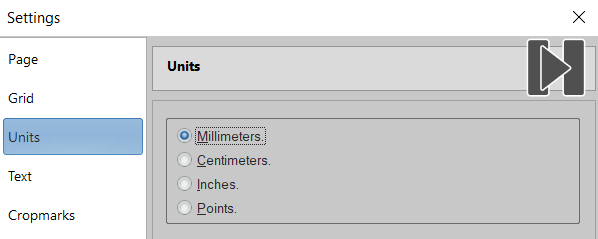
将页面大小设置为生产订单的大小
查看>设置>页面
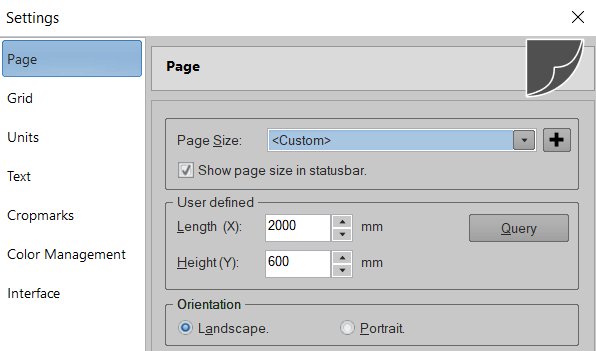
在1:1显示模式下检查工作
可以在EasySIGN工具箱的放大镜下找到1:1显示模式。

使用此缩放功能,您可以将EasySIGN的屏幕显示快速设置为1:1格式:
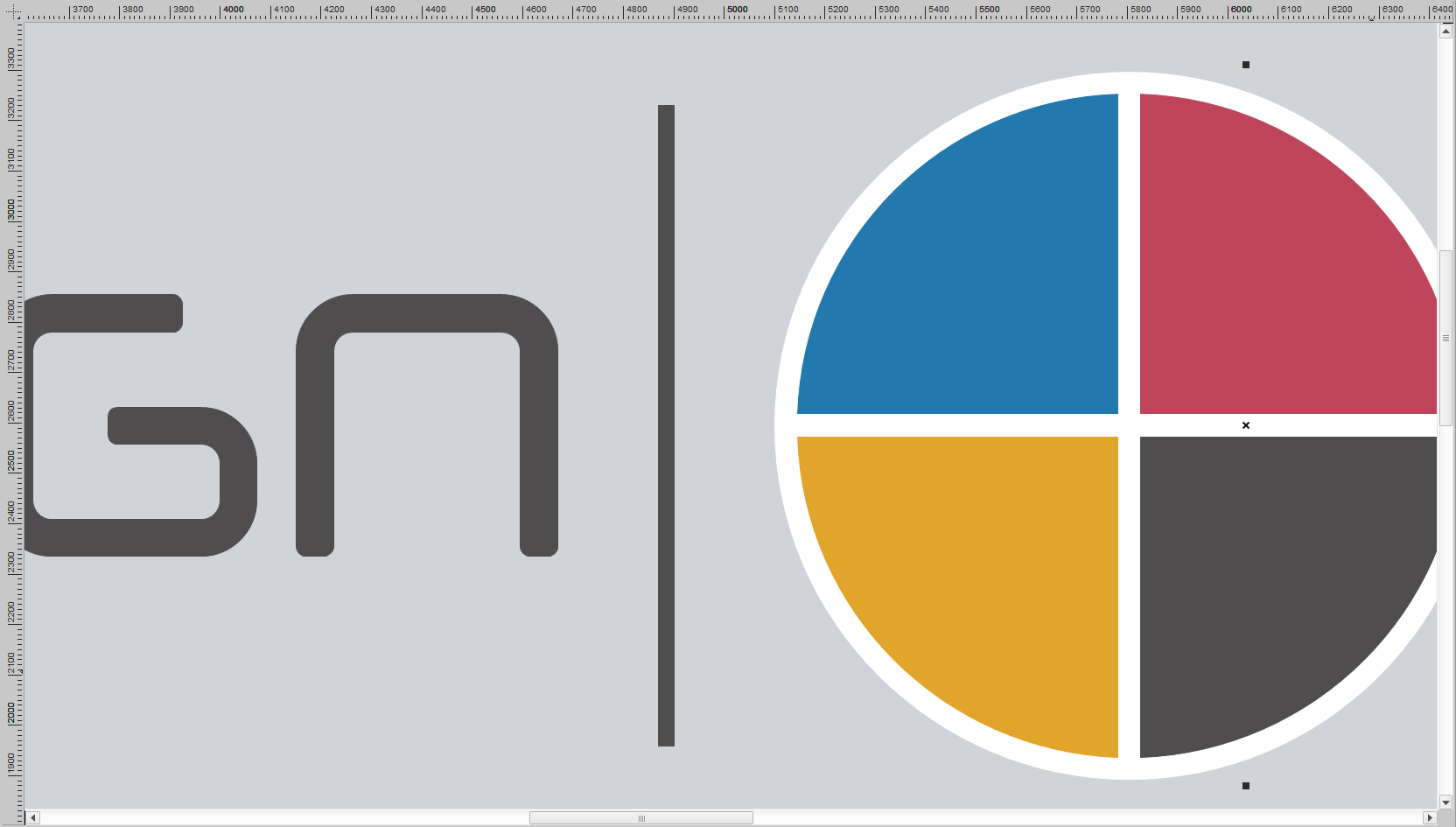
您可以通过按空格键查看1:1放大的设计。 屏幕上显示移动标志。 ![]()
然后,您可以使用鼠标左键移动设计而无需更改对象的位置。 释放空格键后,图像立即返回正常缩放模式。
在设计中添加尺寸线
通过添加尺寸线,您可以指示设计中对象的大小。
您可以在工作表左侧的工具箱中找到尺寸标注工具:
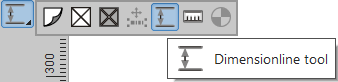
然后,在要开始标注尺寸线的位置按鼠标左键,然后将鼠标按住到标注尺寸线结束的位置。
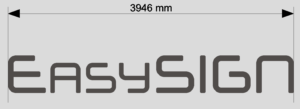
在尺寸线的属性菜单中,您可以选择自动缩放设计中的文本。
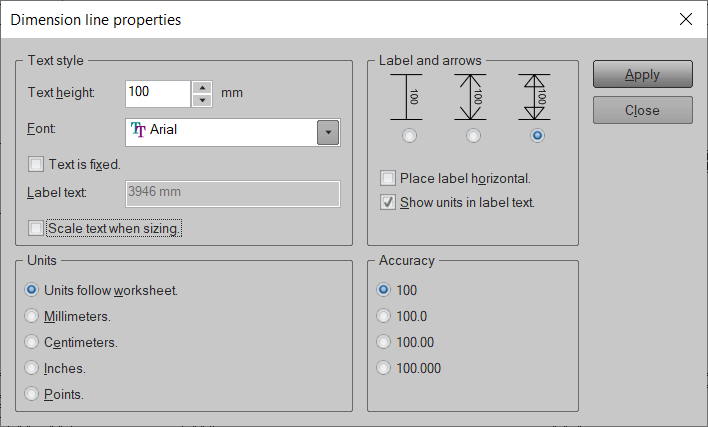
如果选择固定的文本标签,则缩放时不会更改。 当您放大或缩小缩放设计时,此功能非常有用。
将缩放的设计转换为1:1
收到缩放设计后,您可以轻松将其转换为1:1。
为此,请导入或打开缩放设计,并在EasySIGN中打开文件时选择所有内容。 现在,您可以使用转换助手直接缩放到所需的大小。 只需在EasySIGN工作表上选择缩放的设计,然后打开EasySIGN转换助手即可。
查看>工具栏>转换助手

例如,当以1:2比例进行设计时,可以通过在转换助手中选择1%并按Enter键立即将其设置为1:200。
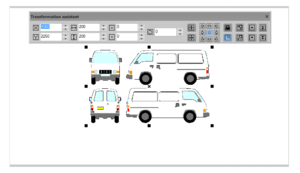
然后立即将设计调整为所需的大小:
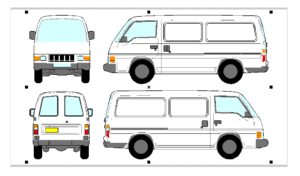
调整位图的大小而不会降低质量
如果您的设计包含位图,并且您希望在调整设计大小后防止位图分辨率降低。 您可以提高位图的分辨率,以便在保持位图质量的同时增加缩放比例的设计。 为此,请在设计中选择位图,并使用比例因子提高分辨率。
位图>图像>图像大小
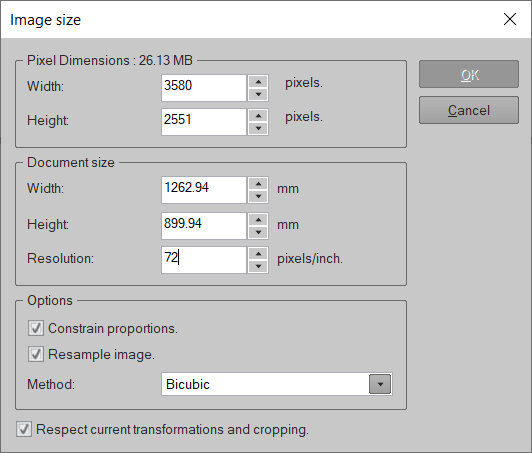
如果缩放比例为1:10,则可以将位图的分辨率从72 dpi增加到720 dpi。 当您随后将设计放大10倍时,位图仍将以其原始分辨率72 dpi显示。 因此不会损失位图质量。
EasySIGN适合大小型设计!